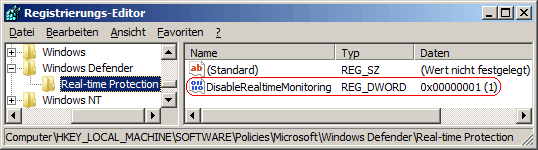|
Der Echtzeitschutz von Windows Defender überprüft im Hintergrund vor Ausführung oder Installation von Software (Programme, Apps) diese auf Spyware und auf unerwünschte Schadsoftware (Virus). Der Benutzer wird sofort gewarnt, wenn Spyware oder Schadsoftware gefunden wird. Die Echtzeitüberprüfung beeinflusst möglicherweise die Ausführungsgeschwindigkeit, biete jedoch erhöhte Sicherheit und sollte daher nicht deaktiviert werden. Ab Windows 7 lässt sich der Schutz auf der Seite "Echtzeitschutz" unter "Extras" und "Optionen" ein- und ausschalten. Unter Windows 10 (ab Version 1803) ist die Einstellung unter "Windows-Sicherheit" auf der Seite "Viren- & Bedrohungsschutz" und dem Link "Einstellungen verwalten" zu finden. Ein Schlüssel in der Registrierung konfiguriert den Echtzeitschutz und lässt Änderungen über die Benutzeroberfläche nicht mehr zu.
So geht's:
- Starten Sie "%windir%\regedit.exe" bzw. "%windir%\regedt32.exe".
- Klicken Sie sich durch folgende Schlüssel (Ordner) hindurch:
HKEY_LOCAL_MACHINE
Software
Policies
Microsoft
Windows Defender
Real-time Protection
Falls die letzten Schlüssel noch nicht existieren, dann müssen Sie diese erstellen. Dazu klicken Sie mit der rechten Maustaste in das rechte Fenster. Im Kontextmenü wählen Sie "Neu" > "Schlüssel".
- Doppelklicken Sie auf den Schlüssel "DisableRealtimeMonitoring".
Falls dieser Schlüssel noch nicht existiert, dann müssen Sie ihn erstellen. Dazu klicken Sie mit der rechten Maustaste in das rechte Fenster. Im Kontextmenü wählen Sie "Neu" > "DWORD-Wert" (REG_DWORD). Als Schlüsselnamen geben Sie "DisableRealtimeMonitoring" ein.
- Ändern Sie den Wert ggf. auf "0" (aktiviert) oder"1" (deaktiviert).
- Die Änderungen werden ggf. erst nach einem Neustart aktiv.
Hinweise:
- DisableRealtimeMonitoring:
0 = Der Echtzeitschutz von Windows Defender ist aktiviert. Ein Benutzer kann den Schutz nicht deaktivieren.
1 = Der Echtzeitschutz von Windows Defender ist deaktiviert. Ein Benutzer kann den Schutz nicht aktivieren.
- Damit ein Benutzer mit administrativen Rechten den Echtzeitschutz wieder selbst ein- bzw. ausschalten kann, müssen Sie den Schlüssel "DisableRealtimeMonitoring" wiederum löschen. Klicken Sie dazu auf den Schlüssen und drücken die Taste "Entf".
- Ändern Sie bitte nichts anderes in der Registrierungsdatei. Dies kann zur Folge haben, dass Windows und/oder Anwendungsprogramme nicht mehr richtig arbeiten.
Querverweis:
|